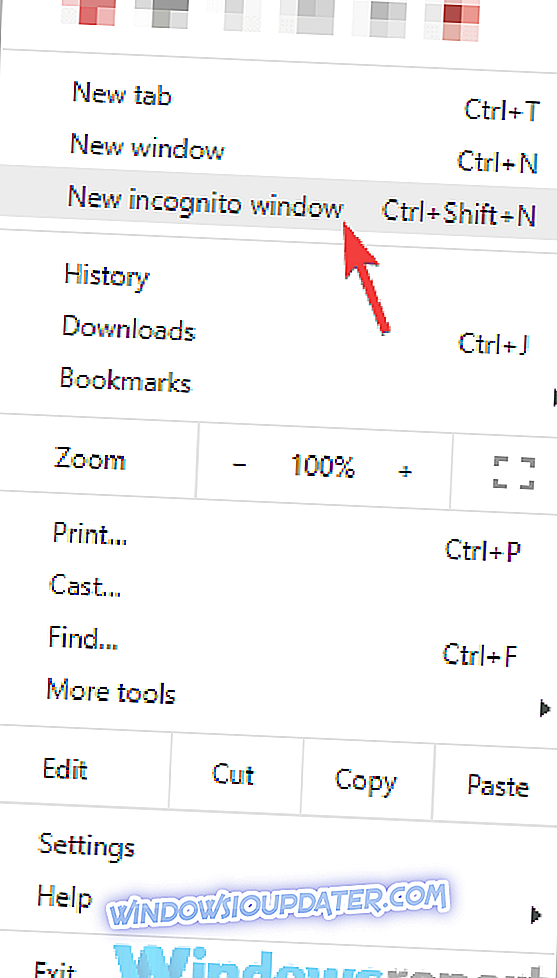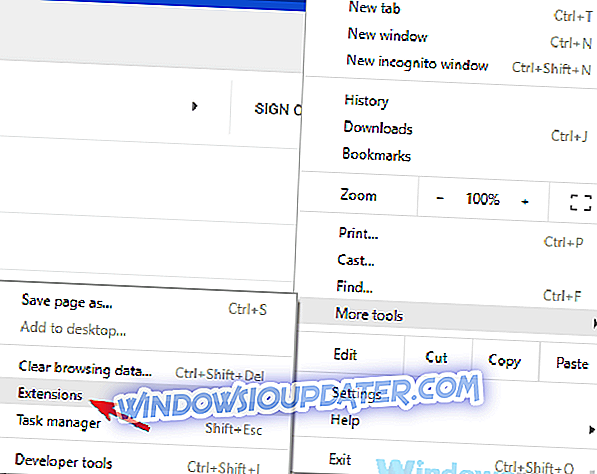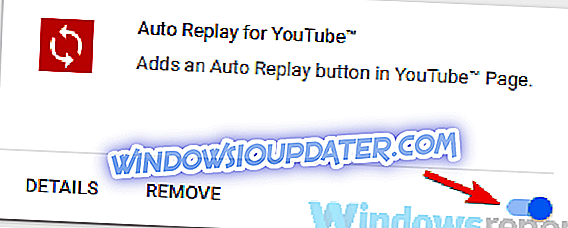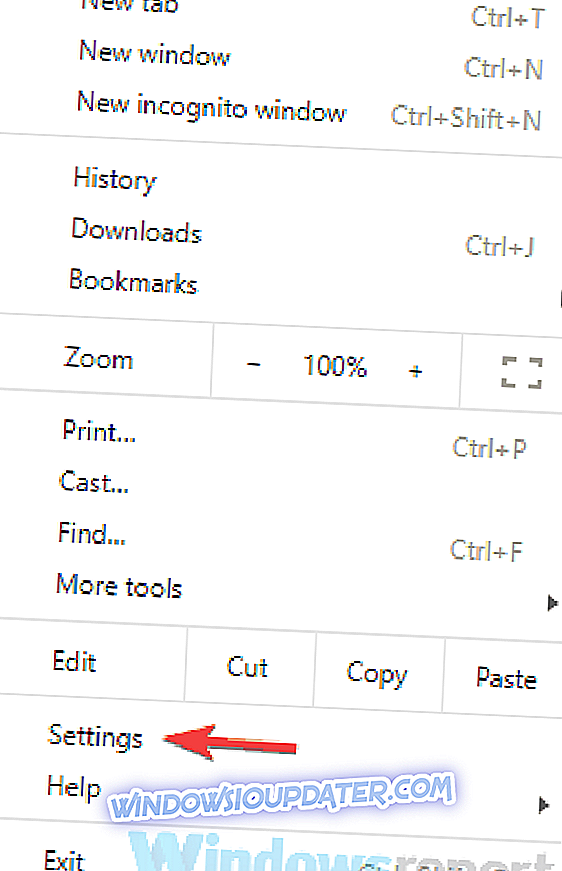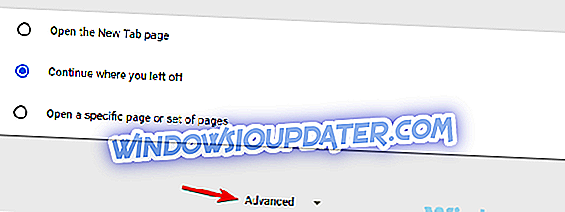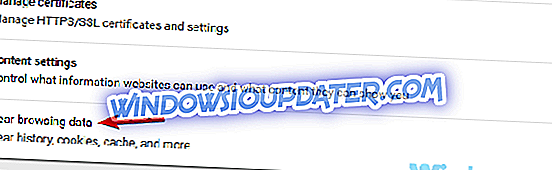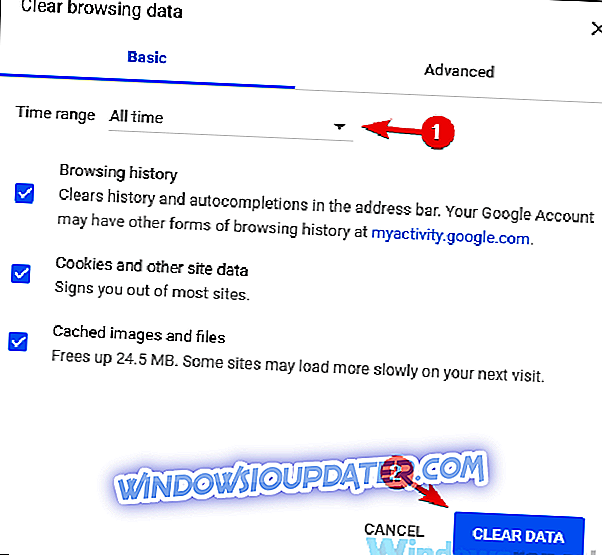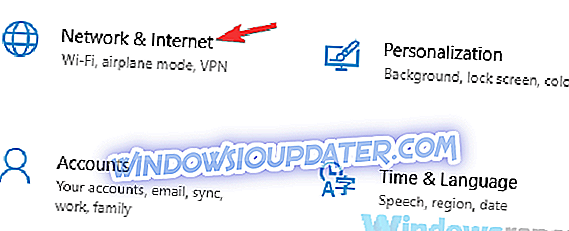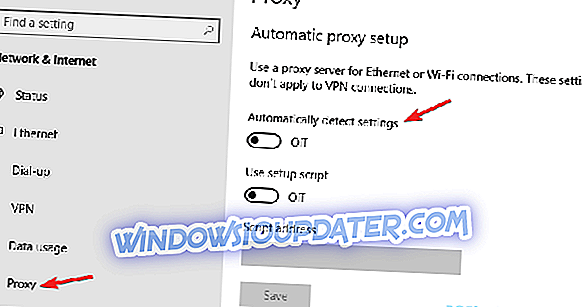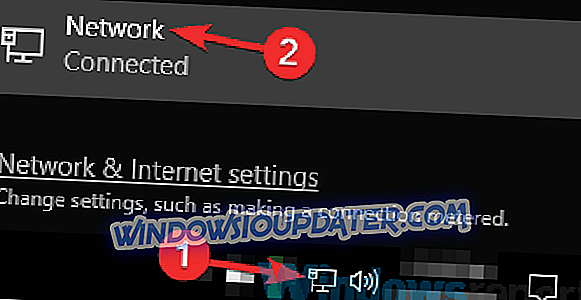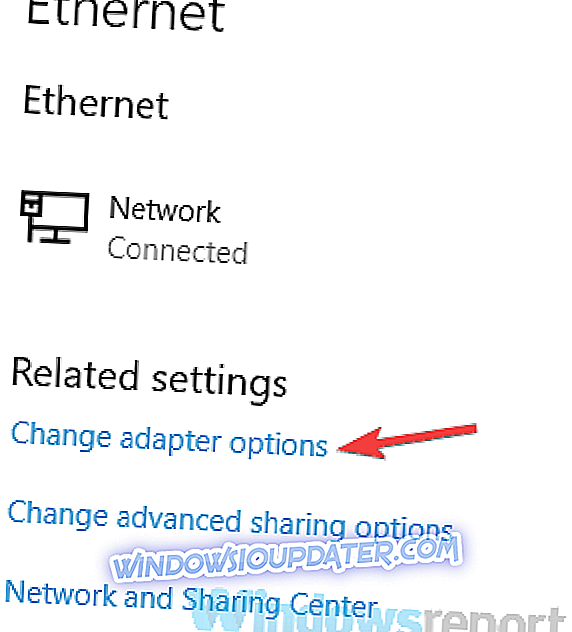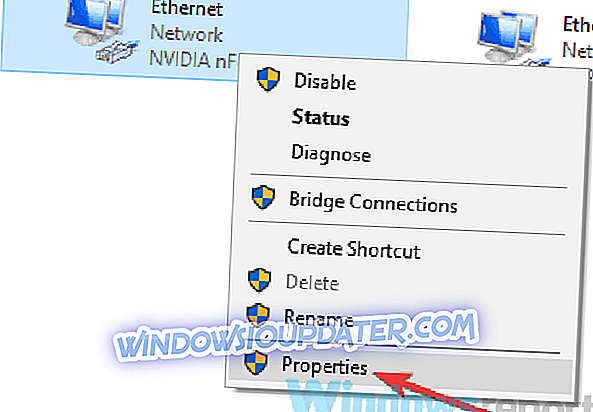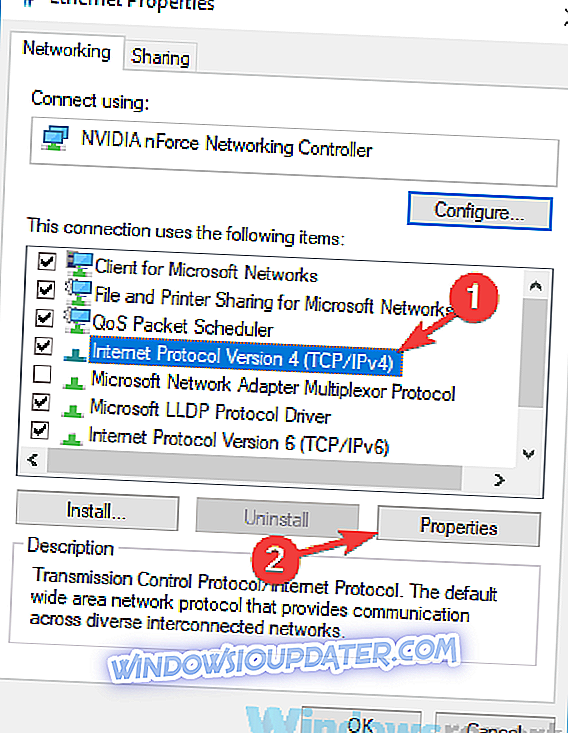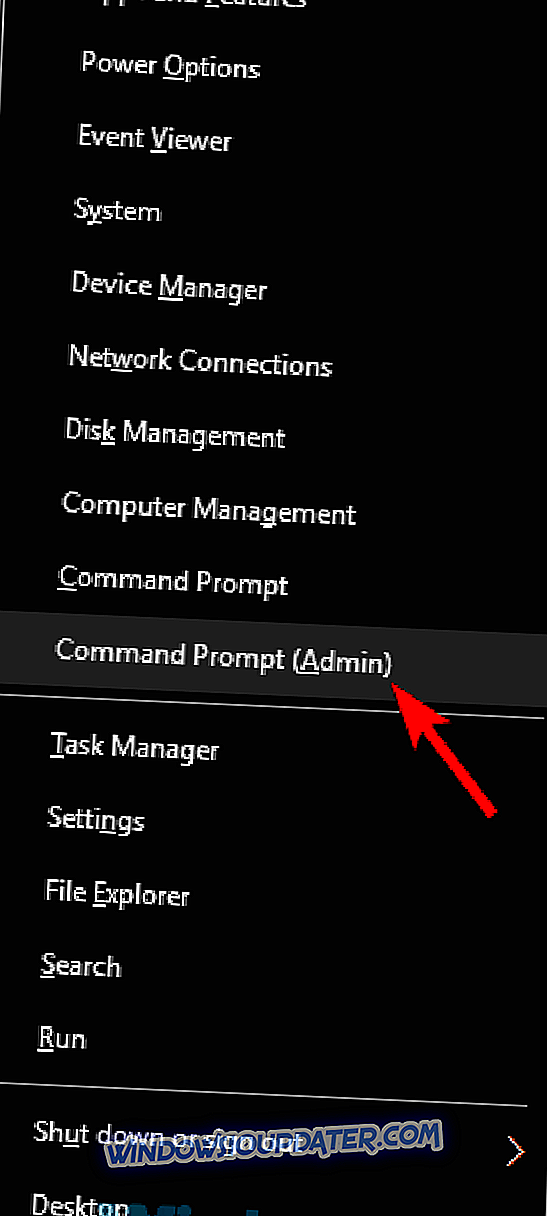많은 사람들이 좋아하는 게임을보기 위해 트 위치를 사용하지만 일부는 트윗 채팅이로드되지 않는다고보고했습니다. 이것은 큰 문제는 아니지만 성가 시게 될 수 있습니다. 특히 전체 트 위치 경험을 원한다면 오늘은이 문제를 해결하는 방법을 보여 드리겠습니다.
Twitch 채팅 문제는 대개 큰 문제는 아니지만 Twitch에서 시청 경험에 영향을 줄 수 있습니다. Twitch 채팅에 대해 이야기하면서 사용자가보고 한 몇 가지 일반적인 문제는 다음과 같습니다.
- 트윗 잡담이 표시되지 않습니다.로드 -이 문제는 확장 프로그램 및 캐시로 인해 발생할 수 있으며 문제를 해결하려면 캐시를 지우고 확장 프로그램을 사용 중지해야합니다.
- 트러블 대시 보드 채팅 표시 안 함 - 때로는 프록시 때문에이 문제가 발생할 수 있습니다. 문제를 해결하려면 프록시를 사용 중지하고 도움이되는지 확인하십시오.
- AdBlock으로 트윙하지 않는 채팅 - AdBlock은 트 위치 채팅에 문제를 일으킬 수있는 일반적인 확장 프로그램 중 하나입니다. 문제를 해결하려면 AdBlock을 사용 중지하거나 트윕을 제외 목록에 추가하십시오.
- 트윗치 채팅 표시, 나타나기, 표시 안 함 - 트윗트 채팅으로 만날 수있는 몇 가지 일반적인 문제 일 뿐이지 만 Google 솔루션을 사용하여 문제를 해결할 수 있어야합니다.
- Chrome에서 트윗 채팅이 작동하지 않는 경우 - 브라우저에 문제가있는 경우가 있습니다. 문제를 해결하려면 일시적으로 다른 브라우저로 전환하여 도움이되는지 확인하십시오.
트위터 채팅이로드되지 않고 무엇을해야합니까?
- 시크릿 모드를 사용해보세요.
- 브라우저 확장 사용 안함
- 캐시 지우기
- 프록시 사용 안 함
- DNS 변경 및 DNS 캐시 플러시
- 다른 브라우저 사용해보기
- GIF 감정 해제
- AdBlock의 트윗이 허용 된 사이트 목록에 추가되었는지 확인합니다.
- 라우터 다시 시작
해결 방법 1 - 시크릿 모드를 사용해보세요.
트 위치 채팅에 문제가있는 경우 확장 프로그램 또는 캐시가 원인 일 수 있습니다. 문제가 될 수 있지만 많은 사용자가 시크릿 모드를 사용하면서 트 위치를 열면 문제를 해결할 수 있다고보고했습니다.
모름의 경우 시크릿 모드는 브라우저를 확장하지 않고도 캐시를 사용하지 않고도 웹을 탐색 할 수 있도록 해주는 특수한 세그먼트이므로 문제 해결에 가장 적합합니다. 시크릿 모드를 사용하려면 다음을 수행하십시오.
- 오른쪽 상단에있는 메뉴 아이콘을 클릭하십시오.
- 메뉴에서 새 시크릿 창 을 선택합니다.
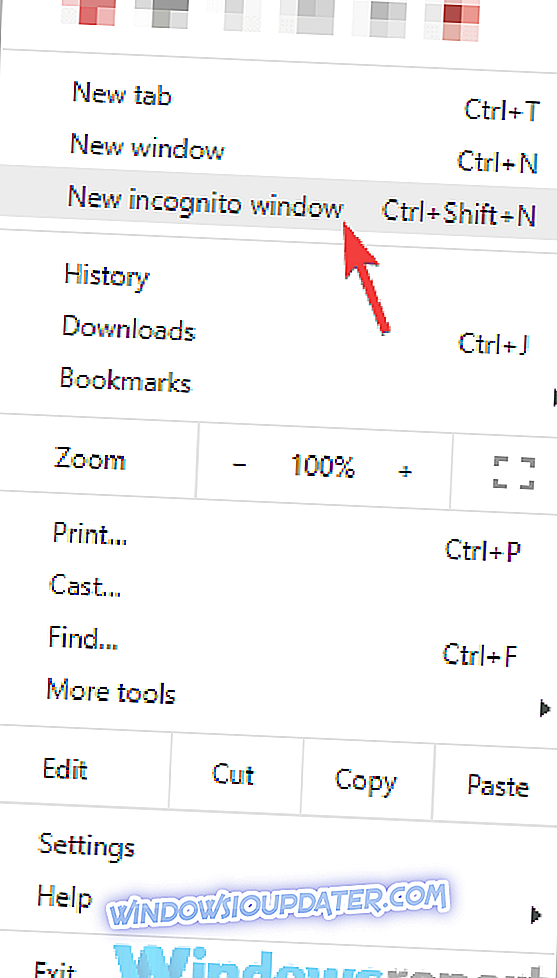
새 창이 열리면 Twitch를 열고 Twitch chat의 문제가 아직 있는지 확인하십시오. 그렇지 않으면 캐시 또는 확장이 문제가 있음을 의미합니다.
해결 방법 2 - 브라우저 확장 사용 안 함
사용자에 따라 브라우저 확장을 사용하면이 문제가 나타날 수 있습니다. 트 위치 채팅이 브라우저에로드되어 있지 않으면 모든 확장을 사용 중지하여 간섭을 방지하십시오. 이렇게하려면 다음과 같이하십시오.
- 오른쪽 상단의 메뉴 아이콘을 클릭하고 메뉴 에서 추가 도구> 확장 프로그램 을 선택하십시오.
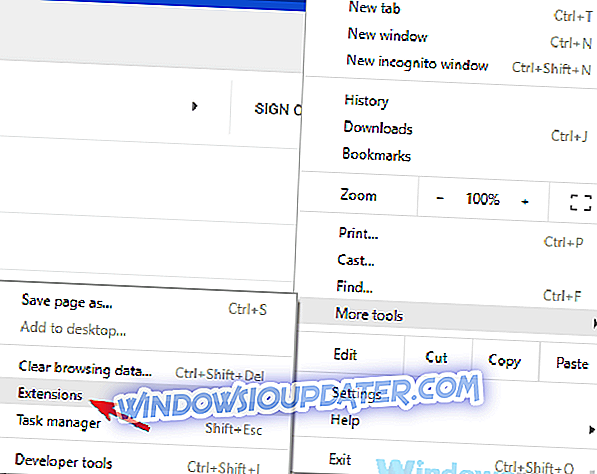
- 설치된 확장 프로그램의 목록이 새 탭에 나타납니다. 확장 프로그램 이름 옆의 작은 스위치를 클릭하여 확장 프로그램을 사용 중지합니다. 목록의 모든 확장자에 대해이 작업을 수행하십시오.
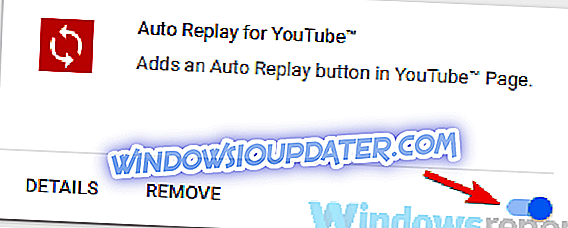
- 모든 광고 확장을 사용 중지하면 Chrome을 다시 시작해야합니다. Chrome을 다시 시작한 후에도 문제가 계속 발생하는지 확인합니다.
문제가 더 이상 나타나지 않으면 장애인 확장 프로그램 중 하나가 문제를 일으키는 지 확인하십시오. 원인을 정확하게 찾으려면 문제를 재현 할 때까지 확장 프로그램을 하나씩 활성화해야합니다. 문제가있는 확장 프로그램을 찾으면이를 비활성화하거나 브라우저에서 제거하면 문제가 해결됩니다.
해결 방법 3 - 캐시 지우기
앞서 언급했듯이 트 위치 채팅이 PC에로드되어 있지 않으면 문제가 캐시가 될 수 있습니다. 문제를 해결하려면 캐시를 비우는 것이 좋습니다. 이 작업은 매우 간단하며 다음 단계에 따라 수행 할 수 있습니다.
- 오른쪽 상단의 메뉴 아이콘을 클릭하고 메뉴 에서 설정 을 선택하십시오.
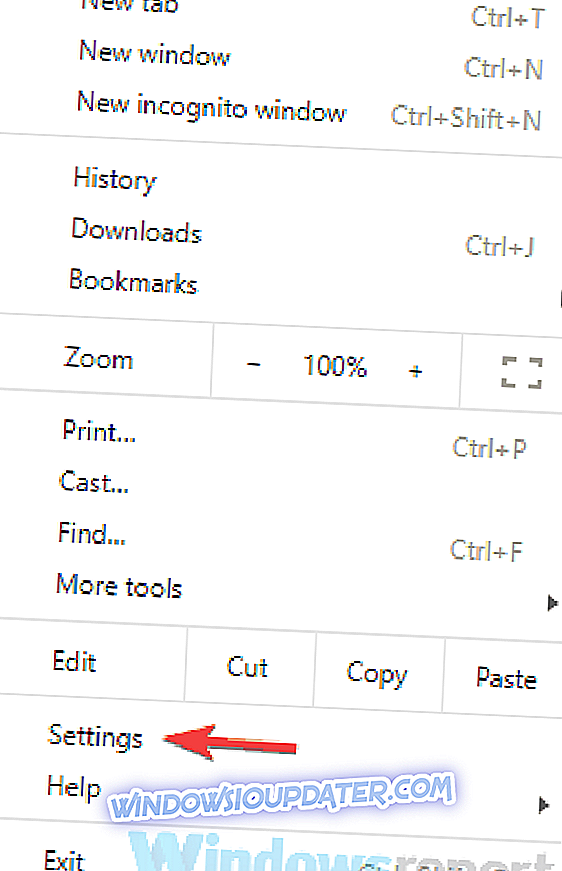
- 설정 탭이 열리면 페이지 하단으로 스크롤하여 고급을 클릭하십시오.
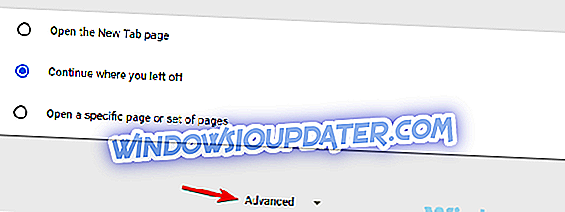
- 인터넷 사용 정보 삭제를 클릭합니다.
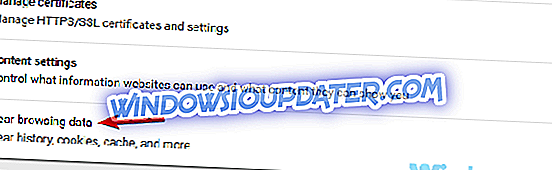
- 시간 범위 를 모든 시간 으로 설정하십시오. 이제 데이터 지우기 버튼을 클릭하여 캐시를 제거하십시오.
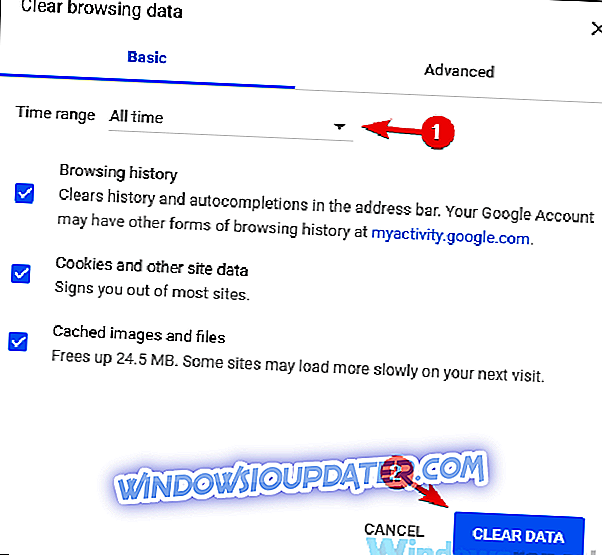
캐시가 제거되면 채팅 트와의 문제가 계속 있는지 확인하십시오.
해결 방법 4 - 프록시 사용 안 함
프록시를 사용하면 온라인 개인 정보를 보호 할 수 있지만 프록시 설정으로 인해 PC에서 문제가 발생할 수 있습니다. 문제를 해결하려면 프록시를 사용 중지하고 문제가 해결되는지 확인하십시오. 프록시를 사용하지 않으려면 다음을 수행하면됩니다.
- 설정 앱을 엽니 다. Windows Key + I 바로 가기를 사용하면이 작업을 빠르게 수행 할 수 있습니다.
- 설정 앱이 열리면 네트워크 및 인터넷 섹션으로 이동하십시오.
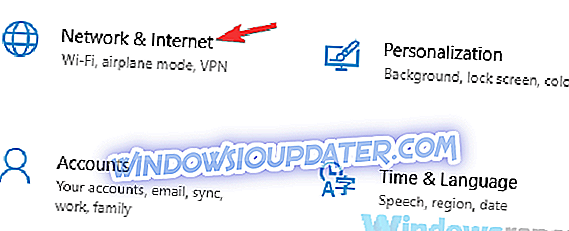
- 왼쪽 창에서 프록시 를 선택하십시오. 오른쪽 창에서 모든 옵션을 비활성화하십시오.
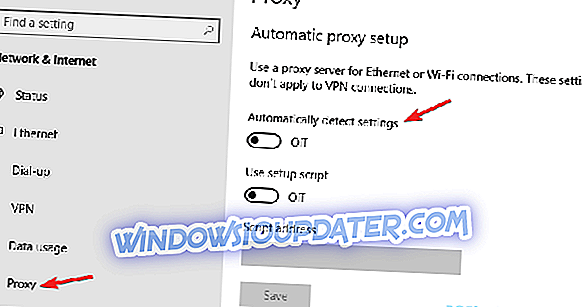
프록시가 사용 중지되면 문제가 아직 있는지 확인하십시오. 많은 사용자가 자신의 프록시를 사용 중지하면 트윗 채팅으로 문제가 해결됨을 알았으므로이를 시도해야합니다. 그래도 개인 정보가 염려된다면 VPN 사용을 고려해보십시오.
VPN에는 프록시보다 많은 이점이 있으며 개인 정보를 보호 할 수있는 훌륭한 VPN을 찾고 있다면 CyberGhost VPN을 꼭 사용해보십시오. 전 세계 3000 개 이상의 서버와 다양한 보안 기능을 갖춘이 도구는 문제없이 연결 작업을 수행 할 수있는 완벽한 개인 정보 보호 도구입니다.
- 256 비트 AES 암호화
- 전세계 3000 대 이상의 서버
- 훌륭한 가격대
- 탁월한 지원
해결 방법 5 - DNS를 변경하고 DNS 캐시를 플러시합니다.
사용자에 따르면, 때로는 트 위치 채팅이 DNS 때문에 작동하지 않을 수도 있습니다. 문제를 해결하려면 사용자가 DNS를 변경하고 해당 DNS가 작동하는지 확인하는 것이 좋습니다. DNS를 변경하는 것은 매우 간단하며 다음 단계에 따라 수행 할 수 있습니다.
- 작업 표시 줄에서 네트워크 아이콘을 클릭하고 메뉴에서 네트워크 연결을 선택하십시오.
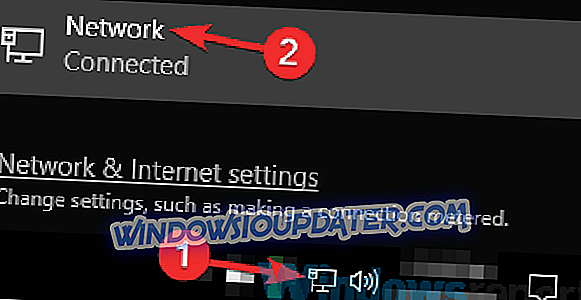
- 오른쪽 창에서 어댑터 옵션 변경을 클릭 하십시오 .
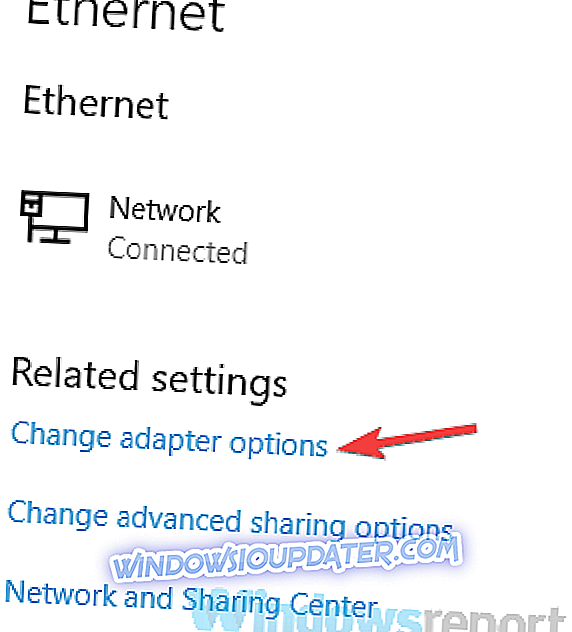
- PC의 모든 네트워크 연결 목록이 나타납니다. 네트워크 연결을 마우스 오른쪽 단추로 클릭하고 메뉴에서 속성 을 선택하십시오.
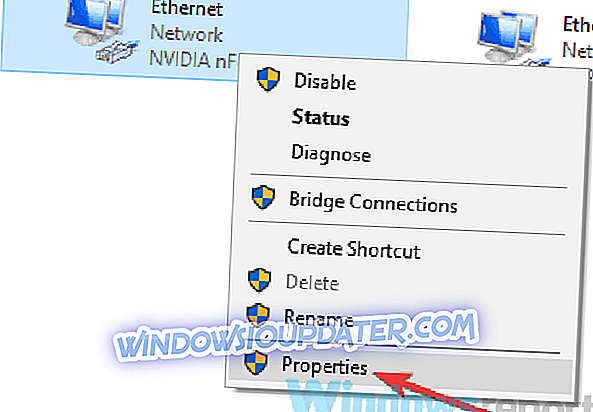
- 인터넷 프로토콜 버전 4 (TCP / IPv4)를 선택 하고 속성 버튼을 클릭하십시오.
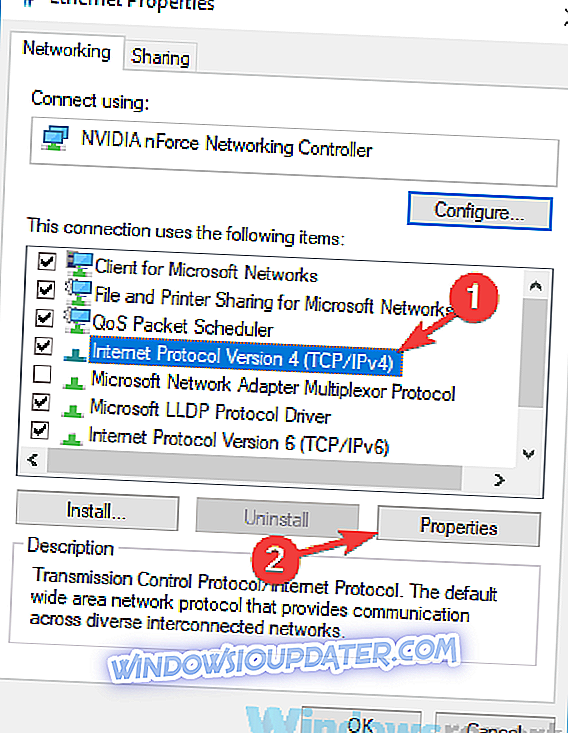
- 이제 새 창이 열립니다. 다음 DNS 서버 주소 사용을 선택합니다. 다음 값을 설정합니다.
- 기본 DSN 서버 : 8.8.8
- 대체 DNS 서버 : 8.4.4
변경 사항을 저장하려면 확인 버튼을 클릭하십시오.

이러한 변경을 한 후에도 문제가 아직 있는지 확인하십시오. 이제는 Google의 DNS를 사용하므로 대기 시간이 조금 더 길어질 수 있으므로 특히 미국에 거주하지 않는 경우 특히주의해야합니다.
DNS를 변경하는 것 외에도 일부 사용자는 DNS 캐시를 지우라고 조언합니다. 이것은 매우 간단하며 다음 단계를 따르면됩니다.
- 명령 프롬프트 를 관리자 권한 으로 시작하십시오. 이렇게하려면 시작 단추 를 마우스 오른쪽 단추로 클릭하여 Win + X 메뉴를 엽니 다. 이제 메뉴에서 명령 프롬프트 (Admin) 또는 PowerShell (Admin) 을 선택하십시오.
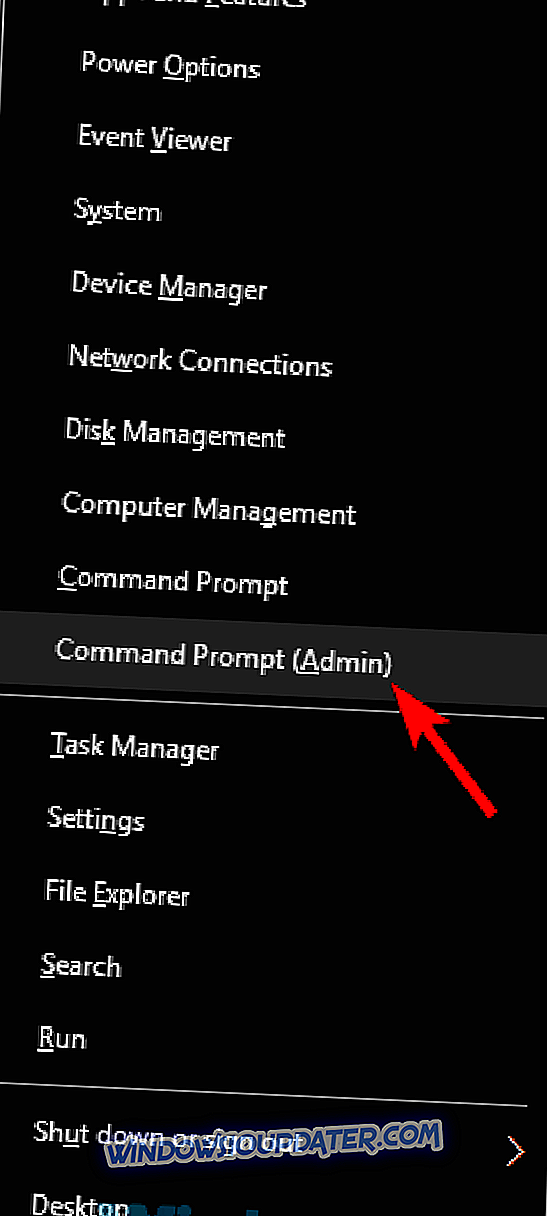
- 명령 프롬프트 가 열리면 ipconfig / flushdns를 실행하십시오.
명령을 실행하면 캐시가 지워지고 문제가 해결됩니다.
해결책 6 - 다른 브라우저 사용해보기
사용자에 따라 브라우저가 트윗 채팅을로드하지 않는 경우가 있습니다. 특정 브라우저에는 트 위치 (Twitch)와 관련된 특정 결함이있을 수 있으며이 문제를 해결하기 위해 다른 브라우저에서 트 위치 (Twitch)를 사용해보십시오.
분명히 몇몇 사용자가 Opera에서이 문제를보고했지만 Firefox 또는 Edge로 전환 한 후에 문제가 해결되었습니다. 브라우저를 영구적으로 전환 할 필요는 없지만 장기적인 해결책을 찾을 때까지 다른 브라우저를 사용하는 것이 가장 좋은 방법 일 수 있습니다.
해결책 7 - GIF 감정을 해제합니다.
트윗 채팅의 가장 큰 부분은 감정이며, 선택할 수있는 감정의 과다가 있습니다. 그러나 일부 사용자는 GIF 감정이 트 위치 채팅에 문제를 일으켜 작동을 멈추게 할 수 있다고보고했습니다. 이 문제를 해결하기 위해 사용자는 GIF 감정을 완전히 비활성화 할 것을 제안합니다.
그렇게하면 트 위치 채팅의 문제가 해결되고 모든 것이 다시 시작됩니다.
해결책 8 - AdBlock에서 허용 목록에 트 위치가 추가되는지 확인합니다.
많은 사용자가 브라우저에서 AdBlock을 사용합니다. 앞서 언급했듯이 AdBlock과 같은 확장 프로그램은 특정 웹 사이트를 방해 할 수 있습니다. 문제를 해결하려면 AdBlock을 일시적으로 사용 중지하고 도움이되는지 확인하십시오.
AdBlock을 사용 중지하면 문제가 해결되지만 AdBlock 설정을 확인하고 제외 목록에 트 위치를 추가해야합니다. 이러한 변경을 한 후에도 문제가 아직 있는지 확인하십시오.
해결책 9 - 라우터를 다시 시작하십시오.
경우에 따라 라우터 문제로 인해 트윗 채팅 문제가 발생할 수 있습니다. 라우터의 결함이 발생할 수 있으며, 라우터에 문제가 발생하면 라우터를 다시 시작해야 할 수 있습니다. 이 작업은 매우 간단하며 다음 단계에 따라 수행 할 수 있습니다.
- 라우터의 전원 버튼을 누릅니다. 모뎀과 라우터가 모두있는 경우 두 장치를 모두 끄십시오.
- 잠시 기다렸다가 라우터를 다시 켜십시오.
- 라우터가 완전히 부팅되는 동안 기다려주십시오. 이 작업에는 약 30-60 초가 소요됩니다.
라우터가 부팅되면 문제가 아직 있는지 확인하십시오. 이는 빠른 해결 방법이지만 여러 사용자가 자신에게 맞는 것으로보고 했으므로 시도해 볼 수 있습니다.
트 위치 채팅의 문제점은 심각하지 않지만 특히 트위터 채팅에 많은 영향을 줄 수 있습니다. 대부분의 경우이 문제는 캐시 또는 확장 프로그램에 의해 발생하므로 캐시를 지우고 모든 확장 프로그램을 비활성화하십시오. 그래도 문제가 해결되지 않으면이 기사의 다른 모든 솔루션을 사용해보십시오.